桌面图标我的电脑 Win10桌面怎么找回我的电脑图标
在使用Windows 10系统的时候,有时候我们会发现我的电脑图标不见了,让我们感到困惑,当我们在桌面上找不到我的电脑图标时,可以通过简单的操作来找回它。在Win10系统中,我们可以通过右键单击桌面空白处,选择个性化->主题->桌面图标设置,然后勾选计算机图标即可将我的电脑图标重新显示在桌面上。这样我们就可以方便地访问我的电脑中的文件和功能了。
具体步骤:
1.刚安装好win10后桌面上只有一个“回收站”图标:

2.和之前的系统一样,在桌面空白处右击,选择弹出菜单中的“个性化”:
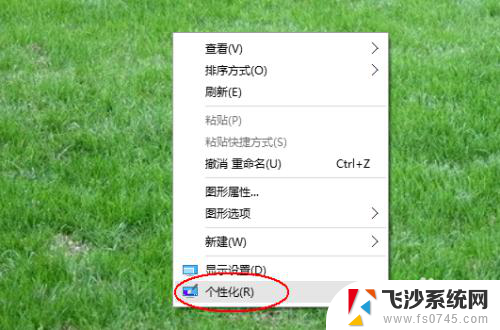
3.在弹出的“个性化”窗口中选择左侧的“主题”:
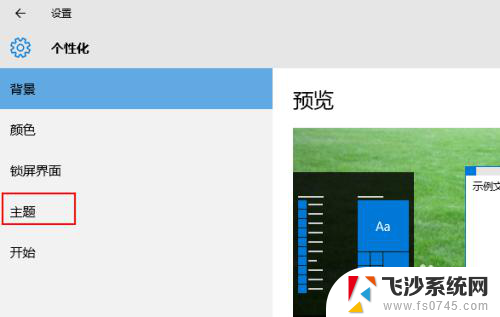
4.再单击右侧的“桌面图标设置”:
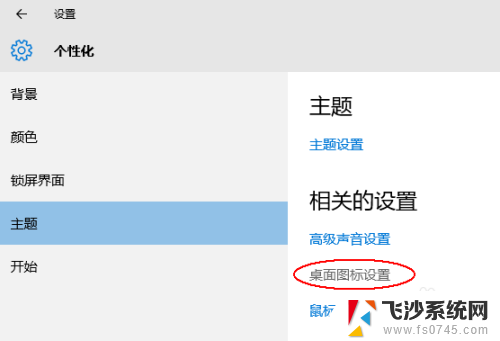
5.在弹出的“桌面图标设置”对话框中,选择“桌面图标”区域中你所需要的图标复选框,比如“计算机”,再单击“确定”按钮即可:
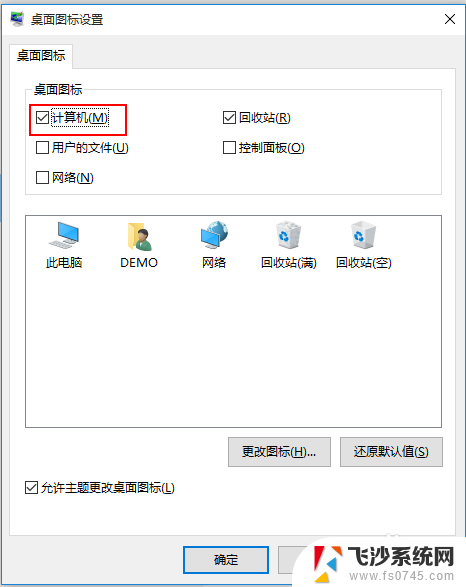
6.但是返回桌面我们可以看到,在Win10中已经不叫做“我的电脑”或者win8所叫的“此计算机”,而是叫“此电脑”,有没有感觉这个名称更可爱更可亲更可近呢:

7.另外你需要知道的是,你的win10没有激活的话是不能进行个性化设置的:
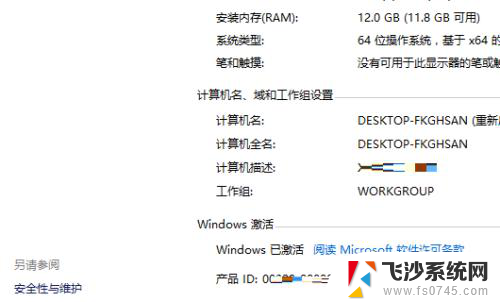
8.以上针对已激活的电脑的设置,这里再给出一个更好的方法,适于已激活和未激活的、所有Windows系统,而且以后只需要双击执行这个程序就可以一键显示桌面图标。
将以下内容复制到记事本,另存为后缀为.bat的批处理文件:
@echo off
cd\&cls
::By key9928
ECHO .桌面上显示计算机图标
reg add "HKCU\Software\Microsoft\Windows\CurrentVersion\Explorer\HideDesktopIcons\NewStartPanel" /v {20D04FE0-3AEA-1069-A2D8-08002B30309D} /t REG_DWORD /d 0 /f >nul 2>nul
ECHO .桌面上显示回收站图标
reg add "HKCU\Software\Microsoft\Windows\CurrentVersion\Explorer\HideDesktopIcons\NewStartPanel" /v {645FF040-5081-101B-9F08-00AA002F954E} /t REG_DWORD /d 0 /f >nul 2>nul
ECHO .桌面上显示网络图标
reg add "HKCU\Software\Microsoft\Windows\CurrentVersion\Explorer\HideDesktopIcons\NewStartPanel" /v {F02C1A0D-BE21-4350-88B0-7367FC96EF3C} /t REG_DWORD /d 0 /f >nul 2>nul
ECHO .桌面上显示网上邻居图标
reg add "HKCU\Software\Microsoft\Windows\CurrentVersion\Explorer\HideDesktopIcons\NewStartPanel" /v {208D2C60-3AEA-1069-A2D7-08002B30309D} /t REG_DWORD /d 0 /f >nul 2>nul
ECHO .桌面上显示IE图标
reg add "HKCU\Software\Microsoft\Windows\CurrentVersion\Explorer\HideDesktopIcons\NewStartPanel" /v {871C5380-42A0-1069-A2EA-08002B30309D} /t REG_DWORD /d 0 /f >nul 2>nul
echo.
echo 设置完成,请刷新桌面
pause >nul 2>nul
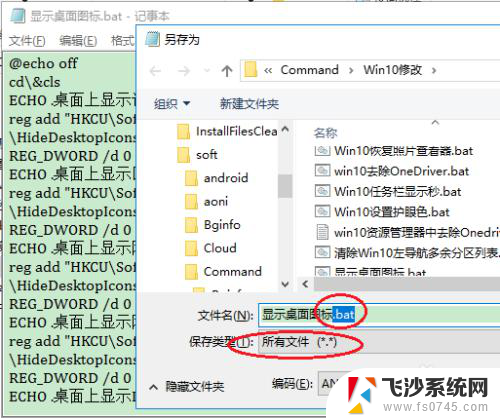
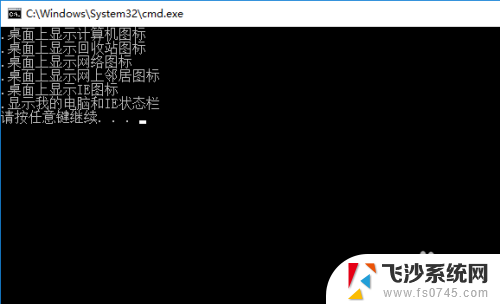
以上是关于桌面图标我的电脑的全部内容,如果你遇到这种情况,可以按照以上步骤解决,非常简单快速。
桌面图标我的电脑 Win10桌面怎么找回我的电脑图标相关教程
-
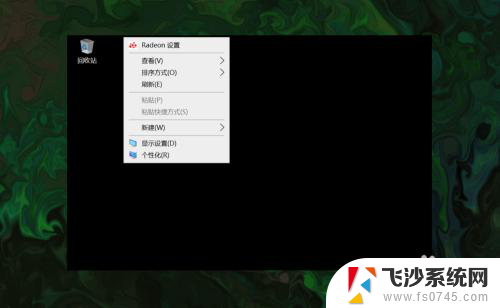 怎么调出电脑桌面图标 win10怎么找回我的电脑图标
怎么调出电脑桌面图标 win10怎么找回我的电脑图标2024-05-12
-
 windows 10 桌面 我的电脑 win10桌面如何显示我的电脑图标
windows 10 桌面 我的电脑 win10桌面如何显示我的电脑图标2024-02-09
-
 windows10没有我的电脑图标 win10桌面找不到我的电脑图标怎么办
windows10没有我的电脑图标 win10桌面找不到我的电脑图标怎么办2024-01-19
-
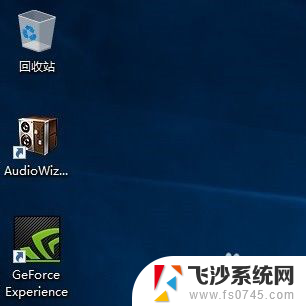 桌面图标显示我的电脑 Win10如何在桌面上显示我的电脑图标
桌面图标显示我的电脑 Win10如何在桌面上显示我的电脑图标2024-01-28
- 怎么调出来我的电脑图标 如何在Win10中调出桌面上的此电脑(我的电脑)图标
- win10我的桌面图标怎么更改 怎么隐藏桌面图标
- win10系统怎么把我的电脑放桌面 win10我的电脑图标怎么放在桌面上
- 电脑没有我的电脑图标怎么办 win10电脑桌面上没有我的电脑图标怎么显示
- win10桌面添加我的电脑 怎样将我的电脑图标添加到Win10桌面上
- 怎么把win10我的电脑放在桌面 win10我的电脑图标怎么放在桌面上
- win8.1开始菜单改win10 Windows 8.1 升级到 Windows 10
- 文件:\windows\system32\drivers Win10系统C盘drivers文件夹可以清理吗
- windows10移动硬盘在电脑上不显示怎么办 移动硬盘插上电脑没有反应怎么办
- windows缓存清理 如何清理Win10系统缓存
- win10怎么调电脑屏幕亮度 Win10笔记本怎样调整屏幕亮度
- 苹果手机可以连接联想蓝牙吗 苹果手机WIN10联想笔记本蓝牙配对教程
win10系统教程推荐
- 1 苹果手机可以连接联想蓝牙吗 苹果手机WIN10联想笔记本蓝牙配对教程
- 2 win10手机连接可以卸载吗 Win10手机助手怎么卸载
- 3 win10里此电脑的文档文件夹怎么删掉 笔记本文件删除方法
- 4 win10怎么看windows激活码 Win10系统激活密钥如何查看
- 5 电脑键盘如何选择输入法 Win10输入法切换
- 6 电脑调节亮度没有反应什么原因 Win10屏幕亮度调节无效
- 7 电脑锁屏解锁后要按窗口件才能正常运行 Win10锁屏后程序继续运行设置方法
- 8 win10家庭版密钥可以用几次 正版Windows10激活码多少次可以使用
- 9 win10系统永久激活查询 如何查看Windows10是否已经永久激活
- 10 win10家庭中文版打不开组策略 Win10家庭版组策略无法启用怎么办